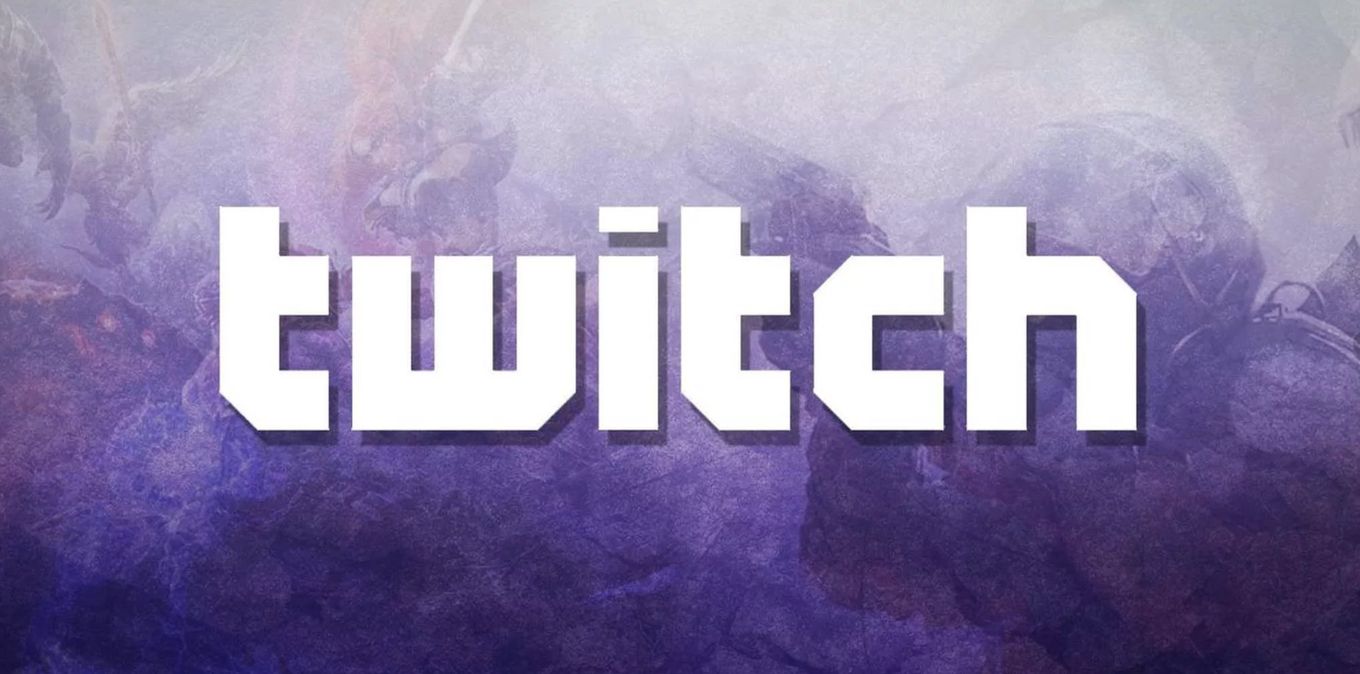Модерация является ключом к успешному управлению сообществом Twitch и соблюдению руководящих принципов сообщества Twitch. Это также важный элемент для обеспечения безопасного использования чата во время интенсивных событий.
Различные инструменты и функции, которые помогут вам эффективно модерировать ваш канал на Twitch, описаны ниже. К ним относятся такие функции, как AutoMod, блокировка гиперссылок и правила чата.
Инструмент автомодерации (AutoMode)
AutoMod – это автоматический метод перехвата потенциально опасных сообщений чата, позволяющий модератору канала проверять их перед отображением другим пользователям. Когда пользователь отправляет сообщение, которое AutoMod помечает как потенциально нежелательное, сообщение останавливается и ожидает утверждения или отклонения модератором. Эти настройки также применяются к комментариям активности канала и комментариям воспроизведения.
AutoMod может быть установлен на один из пяти уровней. Только создатель может изменить эти настройки. Уровень следует выбирать в соответствии с ожидаемой аудиторией мероприятия.
Чтобы настроить AutoMod, перейдите в «Настройки , нажав стрелку вниз рядом с названием канала в верхней панели. Затем перейдите в раздел «Каналы и фильмы» и прокрутите вниз до раздела «Параметры чата».
- Уровень 0: удаление глобально запрещенных слов (если не выбрано исключение, описанное ниже).
- Уровень 1: удаляет только ненавистнические высказывания.
- Уровень 2 (рекомендуется): также устраняет сексуальные оттенки и оскорбительные выражения.
- Уровень 3: Удаляет ещё больше ненавистнических высказываний и непристойных выражений.
- Уровень 4: удаляет всё вышеперечисленное плюс плохие слова и слова умеренно оскорбительного характера.
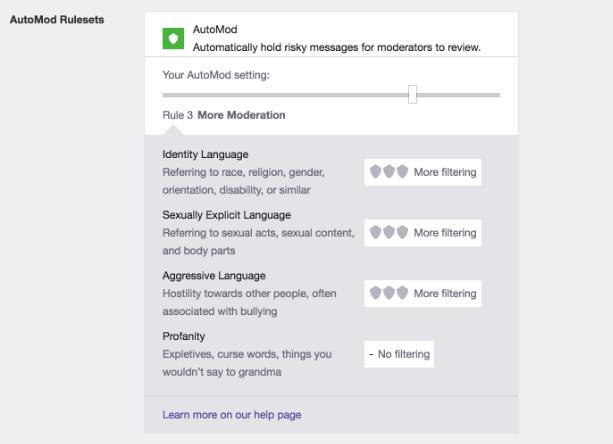
Вы можете вручную добавить выражения в списки заблокированных и разрешенных выражений. Сообщения, содержащие заблокированное выражение, будут блокироваться AutoMod, в то время как разрешенные выражения всегда будут разрешаться AutoMod.
Список разрешенных выражений может быть полезен, когда AutoMod постоянно перехватывает определенные выражения, считая их неуместными, хотя они являются, например, менее распространенными именами. Уберите флажок «Исключить из часто блокируемых слов», если вы хотите быть защищенным с помощью глобального списка запрещенных слов Twitch. Вы можете решить, хотите ли вы, чтобы эти слова были разрешены или заблокированы на вашем канале.
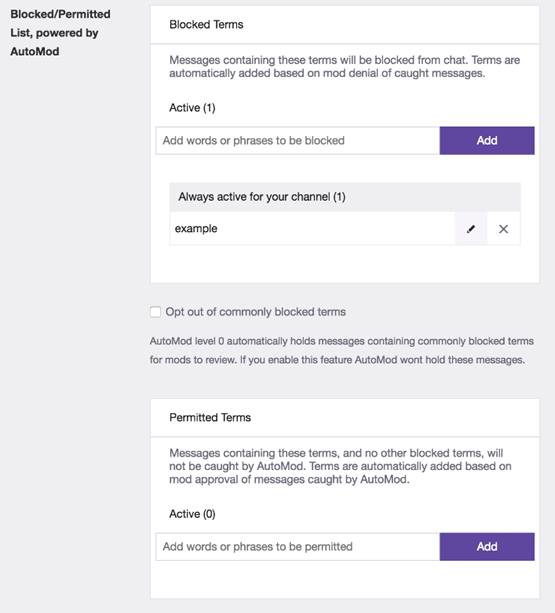
Другие важные настройки модерации чата
Блокировать гиперссылки
Проверьте этот параметр, чтобы убедиться, что ссылки в чате будут заблокированы. Когда этот параметр включен, ссылки могут отправлять только владелец канала, модераторы канала, сотрудники и администраторы Twitch. Для большего контроля над ссылками мы рекомендуем использовать чат-бота, такого как Ohbot.
Требование подтвердить адрес электронной почты
Twitch может препятствовать отправке сообщений в ваш чат пользователям, у которых нет подтвержденного адреса электронной почты. Это крайне важно для уменьшения спама и домогательств, поэтому этот вариант рекомендуется.
Вы можете включить эту опцию на странице настроек канала и фильмов в разделе параметров чата.
Правила чата
Вы можете установить собственную политику канала, чтобы объяснить новым зрителям, какое поведение ожидается на вашем канале. Люди, впервые входящие в чат, должны согласиться с политикой чата, прежде чем они смогут отправлять сообщения.
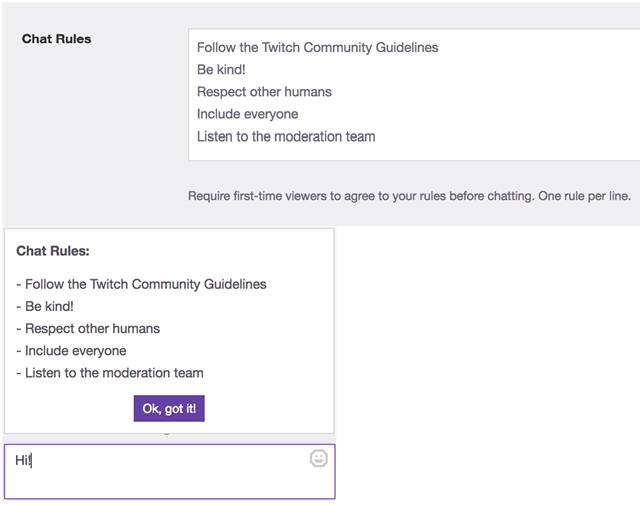
Задержка чата
Вам следует добавить небольшую задержку для сообщений чата, которые появляются на вашем канале. Это даст модераторам чатов и ботам возможность удалять сообщения до того, как их увидят зрители. Рекомендуемая настройка – 2 секунды, поскольку это время позволяет модерировать, не оказывая заметного влияния на восприятие зрителей.
Забаненные пользователи чата
Это список пользователей, которые были навсегда заблокированы на вашем канале. При наведении курсора на имя навсегда заблокированного пользователя будет отображаться кто и когда забанил пользователя. Чтобы отменить чей-либо бан в качестве владельца канала или модератора, зайдите в чат и введите:
/unban <имя пользователя>
Команды модерации чата
Дополнительные настройки чата могут быть установлены и управляться в режиме реального времени с помощью команд чата. К ним относятся активация чата только для подписчиков, режиме «только эмоции», замедленный режим и многое другое. Некоторые действия модерации, такие как /clear, доступны только через команды чата.
Управление модераторами каналов
Даже со всеми вышеперечисленными инструментами вам всё ещё нужен человек, чтобы модерировать канал. Бот или автоматизированная система не могут захватить всё или работать со 100% точностью. Однако, выбор неправильного модератора канала может быть столь же негативным для общения в чате, как и его отсутствие.
- Выбери кого-нибудь надежного. Когда вы выбираете кого-то в качестве модератора канала, вы показываете своему сообществу, что доверяете этому человеку.
- Коммуникация является ключом. Как владелец канала, вы ожидаете определенного поведения в чате. Вы и ваши модераторы должны хорошо понимать друг друга в отношении того, какую среду вы хотите создать для своего сообщества. Модераторы должны быть открыты для развития своих навыков и удовлетворения ваших потребностей. Используя настольное приложение Twitch, вы можете выделить отдельную комнату на сервере Twitch для координации с командой модераторов.
- Модерация ботов. AutoMod и живые модераторы могут отлично поработать, но модерирующие боты полезны для обеспечения полностью динамичного общения. В идеале вы или несколько ваших модераторов сможете использовать одного из этих ботов для его калибровки в соответствии с вашими конкретными потребностями. Бот может ловить слова, символы, заглавные буквы, слишком длинные сообщения и т.д. Это может быть необходимо для очень быстрых чатов, где модераторы-люди едва ли успевают за просмотром текста или предотвращать злонамеренные рейды.
Чтобы назначить пользователя модератором, перейдите на страницу канала и используйте команду:
/mod <имя пользователя>
Вы можете использовать команду /mods, чтобы просмотреть полный список пользователей, назначенных модераторами канала, и просмотреть список зрителей, чтобы увидеть, какие модераторы в данный момент находятся в чате.
Настройки конфиденциальности
Запрет на экспорт YouTube
По умолчанию любой пользователь Twitch может экспортировать ваши реплеи на YouTube. Если вы хотите заблокировать это действие, вы можете включить опцию Запретить экспорт YouTube на вкладке Безопасность и конфиденциальность в разделе Конфиденциальность.
Блокировка сообщений от незнакомцев
Выбрав любой из этих двух параметров, вы можете заблокировать входящие сообщения от пользователей, которых вы не читаете. Этот параметр можно найти на вкладке «Безопасность и конфиденциальность» на странице настроек в разделе «Конфиденциальность». Мы рекомендуем включить эту опцию при проведении крупных мероприятий.